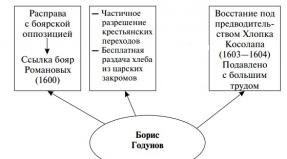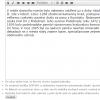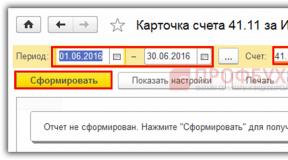HUAWEI Ascend P6-U06 (Ақ) үшін құпия кодтар. Huawei P6 проблемалары және оларды қалай шешуге болады Сіз мұны білуіңіз керек
МАСТЕР ҚАУІПСІЗДІК КОД
309296
3092
9296
ANDROID құпия кодтары HUAWEI Ascend P6-U06 (Ақ)
БАС ТАРТУ: Бұл ақпарат озық пайдаланушыларға арналған. Ол қарапайым пайдаланушыларға, хакерлерге немесе ұялы телефон ұрыларына арналмаған. Біз бұл ақпаратты пайдалану немесе дұрыс пайдаланбау, соның ішінде деректердің жоғалуы немесе жабдықтың зақымдалуы үшін жауапты емеспіз. Сондықтан бұл кодтарды тәуекелге және сіздің пайдаңызға пайдаланыңыз.
Код: - *#*#4636#*#*
Бұл кодты телефон мен батарея туралы ақпаратты алу үшін пайдалануға болады. Экранда келесі 4 мәзір көрсетіледі:
*Телефон ақпараты
* Батарея туралы ақпарат
* Батарея тарихы
* Пайдалану статистикасы
Код: - *#*#7780#*#*
Бұл кодты зауыттық параметрлерді қалпына келтіру үшін пайдалануға болады. Ол келесі нәрселерді жояды:
* Телефонда сақталған Google есептік жазбасының параметрлері
* Жүйе және қолданба деректері мен параметрлері
* Жүктелген қолданбалар
Бұл жойылмайды:
* Ағымдағы жүйе бағдарламалық қамтамасыз етужәне қатысты қолданбалар
* SD картасы файлдары, мысалы, фотосуреттер, музыка файлдары және т.б.
PS: Осы кодты енгізгеннен кейін сіз «Телефонды қалпына келтіру» түймесін басуыңызды сұрайтын терезені көресіз. Бұл операциядан бас тарту мүмкіндігін береді.
Код: - *2767*3855#
Бұл кодты енгізбес бұрын ойланыңыз. Бұл код зауыттық параметрлерді қалпына келтіру үшін пайдаланылады. Ол барлық файлдар мен параметрлерді жояды, соның ішінде ішкі жады. Ол сондай-ақ телефонның микробағдарламасын қайта орнатады.
PS: Бұл кодты енгізгеннен кейін телефоннан батареяны алып тастамайынша операциядан бас тарта алмайсыз. Сондықтан осы кодты енгізбес бұрын екі рет ойланыңыз.
Код: - *#*#34971539#*#*
Бұл код телефонның камерасы туралы ақпаратты алу үшін пайдаланылады. Келесі 4 мәзірді көрсетеді:
* Суреттегі камера микробағдарламасын жаңарту (бұл опцияны түртпеңіз)
* SD картасындағы камера микробағдарламасын жаңарту
* Камераның микробағдарлама нұсқасын алыңыз
* Микробағдарламаны жаңарту есептегішін алыңыз
ЕСКЕРТУ. Бірінші опцияны ешқашан пайдаланбаңыз, әйтпесе телефоныңыздың камерасы жұмысын тоқтатады және камераның микробағдарламасын қайта орнату үшін телефонды қызмет көрсету орталығына апару керек болады.
Код: - *#*#7594#*#*
Бұл кодты телефондағы Қоңырауды аяқтау/Қуат түймешігінің әрекетін өзгерту үшін пайдалануға болады. Әдепкі бойынша, түймені ұзақ бассаңыз, дыбыссыз режимнен, ұшақ режимінен және қуатты өшіруден кез келген опцияны таңдауды сұрайтын экран пайда болады. Таңдау жасауға уақытты жоғалтпау үшін осы түймені басу арқылы тікелей өшіруді қосуға болады.
Код: - *#*#273283*255*663282*#*#*
Бұл код фотосуреттер, аудио, бейне және дауыстық жазбалар сияқты медиа файлдардың сақтық көшірмесін жасауға болатын файлдарды көшіру экранын ашады.
Код: - *#*#197328640#*#*
Бұл кодты қызмет көрсету режиміне кіру үшін пайдалануға болады. Қызмет режимінде әртүрлі сынақтарды орындауға және параметрлерді өзгертуге болады.
WLAN, GPS және Bluetooth сынақ кодтары:
*#*#232339#*#* НЕМЕСЕ *#*#526#*#* НЕМЕСЕ *#*#528#*#* - WLAN сынағы (Әртүрлі сынақтарды орындау үшін «Мәзір» түймесін пайдаланыңыз)
*#*#232338#*#* - WiFi MAC мекенжайын көрсетеді MAC мекенжайы - бұл Интернетке кіру мүмкіндігі бар әрбір құрылғыда болатын арнайы код. Бұл құрылғы Интернетке (желіге) қосылған кезде оны «тану» үшін қажет. MAC мекенжайы комбинацияға ұқсайды Ағылшын әріптеріжәне сандар, мысалы, келесідей: 18-67-B0-42-1D-2E.
*#*#1472365#*#* - HUAWEI Ascend P6-U06 (Ақ) GPS сынағы
*#*#1575#*#* - GPS-тің тағы бір сынағы Ғаламдық позициялау жүйесі (GPS) — Америка Құрама Штаттары әзірлеген ғарышқа негізделген жерсеріктік позициялау (орын) жүйесі. Ол бүкіл жер бетіндегі кез келген ауа-райында, тәулік уақытында тұрақты тегін негізде бүкіл әлемдегі пайдаланушыларға сенімді позицияны анықтауды және навигацияны қамтамасыз етеді.
*#*#232331#*#* - Bluetooth сынағы HUAWEI Ascend P6-U06 (Ақ)
*#*#232337#*# - Bluetooth құрылғысының мекенжайын көрсетеді
*#*#8255#*#* - Бұл кодты GTalk Service Monitor іске қосу үшін пайдалануға болады.
Микробағдарлама нұсқасы туралы ақпаратты алуға арналған кодтар:
*#*#4986*2650468#*#* - PDA, телефон, H/W, RFCallDate
*#*#1234#*#* - PDA және телефон
*#*#1111#*#* - FTA SW нұсқасы
*#*#2222#*#* - FTA HW нұсқасы
*#*#44336#*#* - PDA, телефон, CSC, құрастыру уақыты, өзгертуші нөмірі
Әртүрлі зауыттық сынақтарды орындауға арналған кодтар:
*#*#0283#*#* - пакетті кері қайтару
*#*#0*#*#* - СКД сынағы
*#*#0673#*#* НЕМЕСЕ *#*#0289#*#* - Әуенді тексеру
*#*#0842#*#* - Құрылғы сынағы (діріл сынағы және BackLight сынағы)
*#*#2663#*#* - сенсорлық экран нұсқасы
*#*#2664#*#* - сенсорлық экранды тексеру
*#*#0588#*#* - Жақындық сенсорының сынағы
*#*#3264#*#* - жедел жад нұсқасы HUAWEI Ascend P6-U06 (Ақ)
СТАНДАРТТЫ GSM КОДТАРЫ HUAWEI Ascend P6-U06 (Ақ)
GSM телефонынан терілген бұл кодтар әртүрлі стандартты мүмкіндіктер мен қызметтерді қосу немесе өшіру үшін пайдаланылады. Олардың кейбіреулері мәзір функцияларын қайталайды, кейбіреулері жоқ.
Аңыз:
@ = жіберу түймесі (тұтқа, OK, ИӘ, Navi)
** = қосу немесе іске қосу
* = белсенді
## = өшіру және өшіру
# = белсенді емес
PIN КОДТЫ ӨЗГЕРТУ HUAWEI Ascend P6-U06 (Ақ)
PIN 1 кодын өзгерту **04*ескіPIN1*жаңаPIN1*жаңаPIN1#@
PIN 2 кодын өзгерту **042*ескіPIN2*жаңаPIN2*жаңаPIN2#@
1 PIN кодын бұғаттаудан босату **05*PUK*жаңаPIN1*newPIN1#@
PIN 2 бөгеуін алу **052*PUK2*жаңаPIN2*жаңаPIN2#@
PUK коды телефон сатып алу немесе қосылу кезінде оператор беруі тиіс код. Егер бұл код жоқ болса немесе PUK коды он рет қате енгізілсе, телефоныңыз толығымен блокталады!
IMEI HUAWEI Ascend P6-U06 КӨРСЕТУ (Ақ)
IMEI көрсету *#06# Ағылшын тілінен аударғанда «IMEI» дегеніміз: халықаралық мобильді жабдық идентификаторы». Аты айтып тұрғандай, әр құрылғыда оны басқалардан ерекшелендіретін өзінің бірегей «IMEI» болуы керек. Сатып алған кезде жаңа телефон, сіз қорапта немесе тіпті дүкен түбіртегінде «IMEI» байқай аласыз. Егер сіз бір кездері қиналсаңыз ұялы телефонжөндеу үшін, яғни мүмкіндік бар қызмет көрсету орталығысәйкестендіру мақсатында кепілдік талонында «IMEI» кодын белгілейді.
Осы пәрменді енгізу арқылы алынған код пен телефонның артқы қақпағындағы код сәйкес келмесе, телефоныңыз «сұр» болуы мүмкін.
ҚОҢЫРАУДЫ БАҒДАРЛАУ HUAWEI Ascend P6-U06 (Ақ)
Қайта жіберудің барлық түрлерін өшіру ##002#@
Барлық шартты қайта бағыттауларды өшіру ##004#@
Барлық шартты бағыттауды белсендіру **004*телефон_нөмірі#@
БАРЛЫҚ ҚОҢЫРАУЛАРДЫ БАҒДАРЛАУ HUAWEI Ascend P6-U06 (Ақ)
Қоңырауды басқа нөмірге бағыттауды өшіру және өшіру ##21#@
Қоңырауды басқа нөмірге бағыттауды өшіру #21#@
Нөмірді орнатыңыз және қоңырауды басқа нөмірге бағыттауды белсендіріңіз **21*телефон_нөмірі#@
Қоңырауды басқа нөмірге бағыттауды белсендіру *21#@
Қоңырауды басқа нөмірге бағыттау күйін тексеріңіз *#21#@
ҚОҢЫРАУҒА ЖАУАП АЛМАҒАН ЖАҒДАЙДА БАҒДАРЛАУ
Егер абонент **61*телефон_нөмірі#@ жауап бермесе, қоңырауды басқа нөмірге бағыттауды белсендіріңіз.
Абонент ##61#@ жауап бермесе, қоңырауды бағыттауды өшіріңіз және өшіріңіз.
Егер абонент #61#@ жауап бермесе, қоңырауды қайта бағыттауды өшіріңіз.
Абонент *61#@ жауап бермесе, қоңырауды қайта бағыттауды қосыңыз.
Егер абонент *#61#@ жауап бермесе, қоңырауды бағыттау күйін тексеріңіз.
ЖІБЕРУ ЕГЕР АБОНЕНТ ҚАМТУ АЙМАҚТАН ШЫҚСА БОЛСА
Егер абонент қамту аймағынан тыс болса, қоңырауды басқа нөмірге бағыттауды белсендіріңіз **62*телефон_нөмірі#@
Абонент қамту аймағынан тыс болса *62#@ қоңырауды қайта бағыттауды қосыңыз.
Абонент қамту аймағынан тыс болса, қоңырауды қайта бағыттауды өшіріңіз және өшіріңіз ##62#@
Егер абонент №62#@ қамту аймағынан тыс болса, қоңырауды қайта бағыттауды өшіріңіз.
Егер абонент қамту аймағынан тыс болса, қайта жіберу күйін тексеріңіз *#62#@
ТЕЛЕФОН бос емес болса, БАҒДАРЛАУ
Телефон бос емес болса, қоңырауды басқа нөмірге бағыттауды белсендіріңіз **67*телефон_нөмірі#@
Телефон бос емес болса, қоңырауды автоматты түрде қайта бағыттауды қосыңыз *67#@
Телефон бос емес болса, қоңырауды қайта бағыттауды өшіріңіз және өшіріңіз ##67#@
Телефон бос емес болса, қоңырауды қайта бағыттауды өшіріңіз #67#@
Телефон бос емес болса, автоматты бағыттау күйін тексеріңіз *#67#@
БАҒДАРЛАУДЫ ҚОСУ АЛДЫНДА БИП САНЫН ОРНАТУ
N = 5-30 (секунд)
Дыбыстық сигналдар санын орнату **61*Дауыстық пошта нөмірі**N#@
Алдыңғы орнатудан бас тарту ##61#@
Қоңырауға тыйым салу құпия сөзін өзгерту **03*330*ескіқұпиясөз*жаңақұпиясөз*жаңақұпиясөз#@
Барлық шығыс қоңырауларға тыйым салуды белсендіру **33*Пароль#@
Барлық шығыс қоңырауларға тыйым салуды өшіру #33*Пароль#@
Барлық шығыс қоңырауларға тыйым салу күйін тексеріңіз *#33#@
БАРЛЫҚ ҚОҢЫРАУЛАРҒА ТЫЮУ HUAWEI Ascend P6-U06 (Ақ)
Қоңырауға тыйым салуды белсендіру **330*Пароль#@
Барлық қоңырауларға тыйым салуды өшіру #330*Пароль#@
Барлық қоңырауларға тыйым салу күйін тексеріңіз *#330*Пароль#@
HUAWEI Ascend P6-U06 (Ақ)
Барлық шығыс халықаралық қоңырауларға тыйым салуды белсендіру **331*Пароль#@
Барлық шығыс халықаралық қоңырауларға тыйым салуды өшіру #331*Пароль#@
Барлық шығыс халықаралық қоңырауларға тыйым салу күйін тексеріңіз *#331#@
HUAWEI Ascend P6-U06 (Ақ)
Барлық шығыс қоңырауларға тыйым салуды белсендіру **333*Пароль#@
Барлық шығыс қоңырауларға тыйым салуды өшіру #333*Пароль#@
Барлық шығыс қоңырауларға тыйым салу күйін тексеріңіз *#333#@
БАРЛЫҚ КІРІС ҚОҢЫРАУЛАРҒА ТОЮ HUAWEI Ascend P6-U06 (Ақ)
Барлық кіріс қоңырауларға тыйым салуды белсендіру **35*PW#@ немесе **353*Пароль#@
Барлық кіріс қоңырауларға тыйым салуды өшіру #35*PW#@ немесе **353*Пароль#@
Барлық кіріс қоңырауларға тыйым салу күйін тексеріңіз *#35#@ немесе *#353#@
РОУМИНГТЕ БАРЛЫҚ КІРІС ҚОҢЫРАУЛАРҒА ТОҚАЛУ
Роуминг кезінде барлық кіріс қоңырауларға тыйым салуды белсендіру **351*Пароль#@
Роуминг кезінде барлық кіріс қоңырауларға тыйым салуды өшіру #351*Пароль#@
Роуминг кезінде барлық кіріс қоңырауларға тыйым салу күйін тексеріңіз *#351#@
Қоңырауды күтуді қосу *43#@
Қоңырауды күтуді өшіру #43##@
Қоңырауды күту күйін тексеру *#43#@
ҚОҢЫРАУ КЕЗІНДЕ ТЕЛЕФОН НӨМІРІҢІЗДІ ЖІБЕРУ немесе ТЫЙЫМ САЛУ
Телефон нөміріңізді жіберуге жол бермеңіз #30#телефон_нөмірі@
Телефон нөміріңізді жіберуге рұқсат етіңіз *30#phone_number@
Телефон нөміріңіздің сәлемдеме күйін тексеріңіз *#30#
КІРІС ҚОҢЫРАУЛАР ҮШІН НӨМЕРДІ АНЫҚТАУ ЖІБЕРУ/ТЫЙЫМ КӨРСЕТУ КОДТАРЫ
Қоңырау шалушы нөмірін телефоныңызда көрсетуге жол бермеңіз *77#
Қоңырау шалушы идентификаторын телефоныңызда көрсетуге рұқсат беріңіз #77#@
Телефоныңыздағы қоңырау шалушы нөмірін көрсету күйін тексеріңіз *#77#@
HUAWEI Ascend P6-U06 (Ақ) құпия кодтары туралы сұрақтар мен пікірлер
HUAWEI Ascend P6-U06 (Ақ) құпия кодтарына қатысты сұрақ қойыңыз
Жалпы, егер сізде Android смартфоны Huawei P6 (немесе сол ұрпақтағы басқа Huawei) болса және кенеттен «бірдеңе дұрыс емес» бола бастаса (немесе қандай да бір себептермен сізде бірдеңе дұрыс емес деп күдіктенсеңіз) «бірдеңе қате» болып жатыр), жай ғана осы «дұрыс емес нәрсе» қалай көрінетінін анықтаңыз және келесі тізімнен ұқсас симптомды табыңыз.
Huawei P6 батареясының ақаулары
(смартфон зарядтағышқа қосылған, зарядтағыш розеткаға қосылған, бірақ батарея әлі зарядталмайды)
Параметрлер:
- розетка ақаулы (кейде розетка тозған контактілер, нашар байланыс және т.б. салдарынан жақсы жұмыс істемейді) - смартфонды басқа розеткаға қосып көріңіз, егер батарея зарядтала бастаса, онда мәселе Р6-да емес;
- зарядтау кабелі зақымдалған (стандартты microUSB кабельдері жиі үзіледі) - жұмыс істейтін кабельді тауып, ол арқылы құрылғыны зарядтауға тырысу керек;
- батарея ақаулы - бұл жағдайда смартфон, әдетте, зарядтағышқа қосылған кезде дұрыс жұмыс істейді, бірақ жұмыс істемейді немесе желіден тыс режимде ұзақ уақыт жұмыс істемейді, мәселені тек батареяны ауыстыру арқылы шешуге болады;
Huawei P6 ақаулары - micro-USB порты дұрыс жұмыс істемейді
Көбінесе бұл қосқыштың ішіне кір, шаң және басқа жағымсыз заттар кірсе болады. Ең алдымен, портты қан ағызып көріңіз. Егер сіз әлі де оның ішінде бөгде бөлшектерді байқасаңыз, оларды, мысалы, тіс тазалағышпен мұқият алып тастаңыз, содан кейін портты қайтадан үрлеңіз. Осы тазалаудан кейін порт жақсы жұмыс істемесе, microUSB кабелін тексеріңіз.
Huawei P6 интернетке қосылуда ақаулықтар бар (сонымен қатар ұялы желінемесе Wi-Fi)
Параметрлер:
- Ұшақ режимі қосылды , ол кірістірілген модульдерді өшіруді қамтамасыз етеді сымсыз байланыс, яғни. Интернетке кіру, Wi-Fi және желі ұялы байланыс операторы. Көбінесе пайдаланушылар ұшақ режимін кездейсоқ қосады немесе оның қосылғанын ұмытады. Huawei P6 телефонындағы «ұшу режимін» тексеріңіз ( Параметрлер -> Ұшақ режимі -> Өшірулі).
- Сіз белгісіз қабылдау деп аталатын аймақтасыз
ұялы байланыс операторының сигналы
Бұл жиі кездеседі, әсіресе үлкен елді мекендерден шалғай аудандарда. Смартфонның қосылым сапасының көрсеткішіне назар аударыңыз. Егер ол ең төменгі деңгейді көрсетсе, онда жоғарырақ жерге көшу және/немесе ашық аймаққа бару жақсы.
Huawei динамиктерінің ақауларынан P6
(телефонмен сөйлесу кезінде динамик дыбыс шығармайды)
Опциялар:
- өшірілген және/немесе дыбыс деңгейі ең төменгі деңгейге дейін азайтылған — дыбыс деңгейі параметрлерін тексеріңіз. Дыбыс деңгейі көтерілмесе, құрылғының корпусындағы басқару түймесін тексеріңіз - ол ұзақ уақыт пайдаланудан жабысып қалуы немесе сынуы мүмкін. Оны саусағыңызбен бүйірден екінші жаққа ақырын жылжытыңыз; Сонымен қатар, ішкі микроқосқыш сынуы мүмкін, оны тек тәжірибелі маман жөндей алады немесе ауыстыра алады (бәрі туралы Huawei P6 жөндеу)
- динамик жұмыс істемейді (дыбыс ойнамайды) - көбінесе смартфонның әртүрлі беттерге құлауынан немесе оны ұзақ уақыт пайдалануынан болатын механикалық зақым болуы мүмкін. Сәтсіз динамикті ауыстыру керек.

Huawei P6 экранының ақаулары
(дисплей дұрыс жұмыс істемейді: қосылмайды, өлі пиксельдер, тек бір түс көрсетіледі, түстер саны шектеулі, кескін ауыстырылды, сенсорлық панель жұмыс істемейді, т.б.)
Параметрлер:
- жарықтығы төмендеді — белгілі бір режимдерде смартфон экран жарықтығын автоматты түрде азайта алады; қараңғы бөлмеге кіріп, құрылғыны қосыңыз, егер оның экранындағы сурет оқуға болатын болса, жарықтық параметрлерін екі рет тексеріңіз;
- батарея заряды аз - және смартфон өшеді, оны зарядтағышқа қосыңыз, егер біраз уақыттан кейін P6 қосылмаса, оның батареясын тексеріңіз (жоғарыдан қараңыз);
- экранның қорғаныш әйнегі ығысқан
Егер Huawei P6 құрылғысындағы Gorilla Glass СКД дисплейімен бірдей болмаса, қорғаныс шыны еденінде қоқыс болуы мүмкін. Gorilla Glass шынысын дұрыс алып тастау, тазалау және қайта орнату керек. Мұны SC ортасында жасаған дұрыс.
- қорғаныш әйнегі зақымдалған
Егер смартфоныңыз құлап кетсе және Gorilla Glass бетінде жарықтар, чиптер немесе сызаттар анық көрінсе, бұл да қызмет көрсету орталығына хабарласудың себебі болып табылады. Зақымдалған әйнекті ауыстыру керек.
- СКД дисплей зақымдалған
... өзгерт!

Huawei P6 камерасының ақаулары
(сапасыз немесе «қара» фотосуреттер)
Параметрлер:
- Камера корпуспен жабылған - бұл өлшемі сәйкес келетін, бірақ бастапқыда басқа смартфондар үшін әзірленген сапасыз және/немесе «шетелдік» керек-жарақтарда орын алады. Мұндай жағдай кірістірілген камераның объективін ішінара немесе толығымен жабуы мүмкін, бұл кескіндердің сапасына сәйкес әсер етеді.
- ысырма жұмыс істемейді - P6-да (сонымен қатар көптеген басқа смартфондарда) негізгі камераның ысырмасы тым белсенді және/немесе ұзақ пайдаланудан кейін «кептелуі» мүмкін, мәселені камераны ауыстыру арқылы ғана шешуге болады;
- линза сынған немесе ластанған — дұрыс күтім жасамау салдарынан шаң мен кір бөлшектері жиналып, линзаны бірте-бірте ұмытады. Бұл орын алса, құрылғыны бөлшектеу және тазалау керек. Объектив зақымдалған болса, камераны ауыстыру керек.

Huawei P6 құлыптау проблемалары
(құлыптау түймесі жұмыс істемейді)
- смартфон қатып қалды - бұл бір уақытта іске қосылған тым көп қолданбаларға немесе ұзақ уақыт белсенді пайдаланудың қызып кетуіне байланысты болуы мүмкін (әдетте ойын қолданбаларымен); егер экран мен дыбыс деңгейі түймесі жауап беруді тоқтатса, жүйе қайтадан жұмыс істесе, 5-10 минут күтіңіз, барлық қажет емес қолданбаларды өшіріңіз, әйтпесе қақпақты алыңыз, батареяны бірнеше минутқа алыңыз, содан кейін оны қайта салып, смартфонды қосыңыз;
- құлыптау түймесі тұрып қалды - көбінесе тозуға немесе механикалық зақымға байланысты оны саусағыңызбен ақырын жылжытыңыз, егер сіз қажетті әсерді байқамасаңыз, смартфонды қызмет көрсету орталығына апару керек.
Huawei сенсорлық тақтасының P6 ақаулары (жауап бермейді)
Параметрлер:
- смартфон қатып қалды - алдыңғы абзацты қараңыз
- digitizer зақымдалған — телефон қатты бетке құлап кетсе немесе оның экранына қатты қысым түсірілсе, цифрландыру құрылғысы зақымдалған болуы мүмкін, бұл жағдайда оны ауыстыру қажет.

Мүмкін, көптеген смартфон иелері дыбыс деңгейіне қатысты мәселелерге тап болды. Мысалы, мен екі нәрсеге риза болмадым. Біріншісі - кіріс қоңырауы кезінде динамиктің тыныш дыбысы, екіншісі - кіріс қоңырауы кезінде құлаққаптағы өте қатты дыбыс.
Android дыбыс деңгейін қалай басқаратыны туралы аздап
Егер гаджетіңізге ешбір гарнитура қосылмаған болса (құлаққаптар, гарнитуралар және т.б.), онда дыбыс деңгейінің параметрлері бірдей болады, бірақ гарнитураны қосқаннан кейін параметрлер басқаша болады. Жалпы түсіну үшін мен сізге бірнеше мысал айтайын.
1-мысал.Сіз телефонда музыка тыңдайсыз, динамикті толық қуатта қосасыз және оған гарнитураны қосып, динамикті қайта қосқанда дыбыс деңгейі әртүрлі болуы мүмкін (қай моделіне байланысты ол қаттырақ немесе төмен болуы мүмкін. телефон немесе микробағдарлама нұсқасы).
2-мысал.Сіз құлаққаппен фильм көріп отырсыз, дыбыс деңгейі (мультимедиялық дыбыс деңгейін білдіреді) 40% орнатылған, содан кейін біраз уақыттан кейін кіріс қоңырауы болады, содан кейін құлаққаптағы дыбыс жалпы дыбыс деңгейіне өзгереді, бұл жағдайда сіз құлағыңызға күшті дыбыс соққысын алыңыз. Маған сеніңіз, мен мұндай жағдайларда диваннан бірнеше рет секірдім, бағдарламашылар дыбыс деңгейі режимдерін дұрыс орнатпаған.
3-мысал.Сіз қоңырау шалып жатырсыз және динамик режиміне ауысуыңыз керек және динамиктің музыка тыңдау кезіндегідей қатты емес (немесе керісінше) емес екенін байқайсыз; немесе сіздің серіктесіңіз сізді есту қиынға соқты, себебі әртүрлі режимдерде микрофонның сезімталдығы әртүрлі болуы мүмкін. Сондай-ақ, сол жағдайда құлаққапты қосып, динамик режимін қосқанда, параметрлер қайтадан басқаша болады. Android дыбыс деңгейін осылай басқарады.
Инженерлік мәзірдің теориясын үйренейік
Олай болса, «Инженерлік мәзірді» аздап ойласаңыз, не істеуге және қалай жасауға болатынын қарастырайық.
Қандай да бір өзгертулер енгізбес бұрын, мақаланы толығымен оқып шығуды, оны түсінуді, содан кейін тәжірибе жасауды ұсынамыз. Сондай-ақ, бірдеңе дұрыс болмаса, қағаз парағын алып, барлық әдепкі мәндерді жазып алыңыз. Инженерлік мәзірді телефон тергішінің көмегімен іске қосуға болады: оған келесі комбинацияларды енгізіңіз (Cурет 1):

1-сурет
*#*#54298#*#* немесе *#*#3646633#*#* немесе *#*#83781#*#* – MTK процессорына негізделген смартфондар
*#*#8255#*#* немесе *#*#4636#*#* – Samsung смартфондары
*#*#3424#*#* немесе *#*#4636#*#* немесе *#*#8255#*#* – HTC смартфондары
*#*#7378423#*#* – Sony смартфондары
*#*#3646633#*#* – Fly, Alcatel, Philips смартфондары
*#*#2846579#*#* – Huawei смартфондары
Құттықтаймыз, сіз инженерлік мәзірге кірдіңіз (Cурет 2). Әртүрлі телефондардағы мәзір құрылымы құрылымы жағынан сәл өзгеше болуы мүмкін екенін есте сақтаңыз. «Аудио» бөлімін тауып, оған өтіңіз. Жүйеге кіргеннен кейін біз белгісіз сызықтардың (режимдердің) шоғырын көреміз (3-сурет). Міне, Android жүйесінде бұл режимдер нені білдіреді:


2-сурет 3-сурет
— Қалыпты режим(Қалыпты немесе қалыпты режимдегі параметрлер бөлімі) – бұл режим смартфонға ештеңе қосылмаған кезде белсенді болады;
— Гарнитура режимі(гарнитура режимі) – бұл режим құлақаспаптарды немесе сыртқы динамиктерді қосқаннан кейін қосылады;
— Дауысты динамик режимі(динамик режимі) – смартфонға ештеңе қосылмаған кезде іске қосылады және телефонмен сөйлескен кезде динамикті қосқанда;
— Құлақаспап_Дауыс зорайтқыш режимі(гарнитура қосылған динамик режимі) – бұл режим құлаққапты немесе сыртқы динамиктерді смартфонға қосқанда және телефонмен сөйлескен кезде динамикті қосқанда қосылады;
— Сөйлеуді жақсарту(телефонмен сөйлесу режимі) – бұл режим телефонмен сөйлесудің қалыпты режимінде іске қосылады және оған ештеңе қосылмаған (гарнитура, сыртқы динамиктер) және динамик қосылмаған.
Мұрынды соңғы үш бөлікке кіргізбеу жақсы:
— Түзету ақпараты– неге екені белгісіз – ақпараттың сақтық көшірмесін жасау немесе оны жөндеу туралы ақпарат;
— Сөйлеуді тіркеуші– Мен оны толық анықтаған жоқпын, бұл келіссөздер кезінде тіркелу немесе сөйлесуді жазу болуы мүмкін. «Сөйлеу журналын қосу» жанындағы құсбелгіні қойсаңыз, телефон қоңырауы аяқталғаннан кейін жад картасының түбірлік каталогында сәйкес файлдар жасалады. Олардың аты мен құрылымы келесі пішінді алады: Wed_Jun_2014__07_02_23.vm (Wednesday_July_2014__time07_02_23.vm).
Бұл файлдар қандай қызмет етеді және олар бізге қалай пайдалы болуы мүмкін екені белгісіз. /sdcard/VOIP_DebugInfo каталогы (бұл сақтық көшірме ақпараты бар файлдарды сақтау орны) автоматты түрде жасалмайды, егер оны қолмен жасасаңыз, сөйлесуден кейін ол бос қалады;
— Аудио тіркеуші– жылдам іздеу, ойнату және сақтауды қолдайтын дыбысты жазуға арналған жақсы бағдарламалық құрал.
Егер сіз осы режимдерге ақылмен жақындасаңыз, Android смартфондарының немесе планшеттерінің дыбыс деңгейін қалағаныңызша реттеуге болады. Режимдердің кез келгеніне кірген кезде, әртүрлі дыбыс деңгейі параметрлері (Түрі) сіздің қарауыңызға қолжетімді болады. Мұнда сізге білу қажет негізгі параметрлердің тізімі берілген (Cурет 4):

4-сурет
—Жұтым– Интернет қоңырауларына арналған параметрлер;
— Микрофон– микрофонның сезімталдық параметрлері;
— Sph– құлаққап динамигінің параметрлері (біз құлаққа жақын қоятын);
— Sph2– екінші динамиктің параметрлері (менде жоқ);
— Сид– өткізіп жіберу, егер сіз смартфонда немесе планшетте келіссөздер кезінде осы параметрлерді өзгертсеңіз, әңгімелесушіңіздің орнына өзіңізді ести аласыз;
— БАҚ– мультимедиялық дыбыс деңгейін реттеу;
— Сақина– кіріс қоңыраудың дыбыс деңгейін реттеу;
— FMR– FM радиосының дыбыс деңгейі параметрлері.
Әрі қарай, параметрлерді таңдау элементі астында біз дыбыс деңгейлерінің (Деңгей) тізіміне қол жеткізе аламыз (Cурет 5). Жақсырақ түсіну үшін 0-деңгейден 6-деңгейге дейін осындай 7 деңгей бар. Әрбір деңгей смартфонның немесе планшеттің дыбыс қаттылығын бір «шертуге» сәйкес келеді. Сәйкесінше, 0-деңгей ең тыныш деңгей, ал 6-деңгей - ең қатты сигнал деңгейі. Әрбір деңгейге өз мәндерін тағайындауға болады, олар Мән 0~255 ұяшығында орналасқан және 0-ден 255-ке дейінгі диапазоннан аспауы керек (мән неғұрлым төмен болса, дыбыс соғұрлым төмен болады). Ол үшін ұяшықтағы ескі мәнді өшіру керек, содан кейін жаңасын (қажетті) енгізіп, тағайындау үшін «Орнату» түймесін (ұяшық жанындағы) басыңыз (6-сурет). Максималды мәндерді пайдаланған кезде абай болыңыз, өйткені динамиктерден діріл және басқа жағымсыз әсерлер түріндегі тән емес жағымсыз дыбыстар шығуы мүмкін.


5-сурет 6-сурет
Ескерту!Өзгерістерді енгізбес бұрын барлық зауыттық мәндерді қайта жазыңыз (бірдеңе дұрыс болмаса).
Сіз мұны білуіңіз керек!
Инженерлік мәзірдегі өңдеу режимдері
1-мысал. Кіріс қоңыраудың дыбыс деңгейін қалай арттыруға болады?
Ол үшін инженерлік мәзірге өтіп, «Аудио» бөлімін таңдап, «Дыбыс зорайтқыш режиміне» өтіп, дыбыс деңгейі параметрлерінде «Қоңырау» - кіріс қоңырауының дыбыс деңгейі параметрлерін таңдаңыз. Содан кейін барлық сигнал деңгейлерінің мәндерін ретімен өзгертіңіз (өсіріңіз) (0-деңгей – 6-деңгей). Сондай-ақ, үлкен әсер ету үшін Макс көлемі бөлімінің мәнін арттыруға болады. 0~160, егер ол максимум болмаса (мен оны 155-ке қойдым; жоғарырақ мәнде динамик «ысқыра» бастайды).
2-мысал.Телефонмен сөйлескен кезде дыбысты қалай арттыруға болады? (Кішкентай динамиктің дыбыс деңгейін жоғарылату, біз құлаққа қоямыз).
Біз тағы да біз білетін инженерлік мәзірге барамыз, «Аудио» бөлімін басыңыз, арнайы «Қалыпты режим» режиміне өтіңіз, одан Sph таңдаңыз - бұл параметр диапазондағы барлық сигнал деңгейлерінің мәнін өзгертуге жауап береді. 0 деңгейінен 6 деңгейіне дейін. Бізге қажетті деңгейді орнатыңыз. Макс томда. 0~160, жоғарырақ қуат мәніне де өзгертуге болады.
3-мысал. Смартфонның сөйлесу микрофонының дыбыс деңгейін және сезімталдығын арттыру
Ауызша микрофонның қажетті дыбыс деңгейін және сезімталдығын реттеу және орнату үшін «Инженерлік мәзір» > «Аудио» > «Қалыпты режим» тармағына өту керек> Микрофон – микрофон сезімталдық параметрлерін және барлық деңгейлер үшін (0-деңгей – деңгей) 6) бір мәнді тағайындаңыз, мысалы 240. Енді әңгімелесуші сізді жақсырақ естуі керек.
4-мысал. Бейне жазу кезінде аудио жазбаның дыбыс деңгейін қалай арттыруға болады?
Бейне түсіру кезінде дыбыстық жазбаның дыбыс деңгейін арттыру қажет деп есептейік, содан кейін инженерлік мәзірбіздің дауыс зорайтқышымыз үшін (Дауыс зорайтқыш режимі) микрофон сезімталдық параметрлерін (микрофон) өзгертіңіз, барлық деңгейлердегі барлық мәндерді арттырыңыз (0-деңгей – 6 деңгей), мысалы, әр деңгейде 240 орнатыңыз. Сізге (орнату) түймесін басуды еске саламын - сүйікті гаджетті қайта жүктеп, қуаныңыз.
Айтпақшы, белгілі бір параметрді әр өңдегеннен кейін «Орнату» түймесін басуды ұмытпаңыз. Бұл әрекет сіздің пәрменіңізді түсіріп, қабылдауы керек. Әйтпесе, пайдаланушы көрсеткен параметрлер іске қосылмайды. Сонымен қатар, мобильді құрылғылардың белгілі бір саны өзгерістер күшіне енуі үшін қайта жүктеуді қажет етеді (құрылғыны өшіріп, қосыңыз).
Эксперименттерге сәттілік, егер бірдеңе түсініксіз болса, түсініктемелерде жазыңыз. Жауаптарыңызды күтеміз.
Инженерлік мәзірге кіруге арналған код кестесі
| MTK процессоры негізіндегі смартфондар | *#*#54298#*#* немесе *#*#3646633#*#* немесе *#*#8612#*#* |
| Samsung | *#*#197328640#*#* немесе *#*#4636#*#* немесе *#*#8255#*#* |
| HTC | *#*#3424#*#* немесе *#*#4636#*#* немесе *#*#8255#*#* |
| Huawei | *#*#2846579#*#* немесе *#*#14789632#*#* |
| Sony | *#*#7378423#*#* немесе *#*#3646633#*#* немесе *#*#3649547#*#* |
| Fly, Alcatel, Philips | *#*#3646633#*#* немесе *#9646633# |
| Престижио | *#*#3646633#*#* немесе *#*#83781#*#* |
| ZTE | *#*#4636#*#* |
| Philips | *#*#3338613#*#* немесе *#*#13411#*#* |
| TEXET | *#*#3646633#*#* |
| Acer | *#*#2237332846633#*#* |
| Blackview | *#*#3646633#*#* немесе *#35789#* |
| Текше | *#*#3646633#*#* немесе *#*#4636#*#* |
| Кубот | *#*#3646633#*#* |
| Doogee | *#*#3646633#*#*, *#9646633# , *#35789#* немесе *#*#8612#*#* |
| Элефон | *#*#3646633#*#*, |
| HOMTOM | *#*#3646633#*#*, *#*#3643366#*#*, *#*#4636#*#* |
Ескерту:кесте үнемі жаңартылып отырады